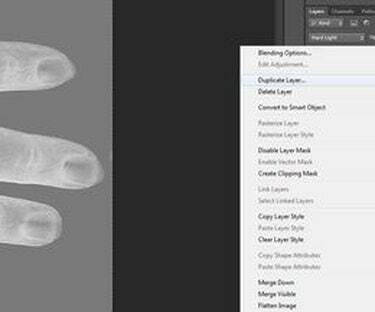
Du kan lage røntgeneffekter i Photoshop.
Røntgenkameraer lager interessante bilder, men er utilgjengelige med mindre du er radiologitekniker. Selv da blir røntgenstråler bare tatt med nødvendighet på grunn av strålingen som brukes til å lage bildet. Du kan oppnå røntgeneffekter på alle digitale bilder på datamaskinen din. med noen få enkle Photoshop-filtre.
Trinn 1

Åpne Photoshop.
Åpne Photoshop på datamaskinen.
Dagens video
Steg 2

Åpne bildefilen.
Venstreklikk på "Fil" i den øverste verktøylinjen og velg "Åpne" fra rullegardinmenyen.
Trinn 3

Velg bildet du vil bruke.
Naviger til bildet du vil bruke, og venstreklikk på "Åpne". Bildet åpnes i Photoshop.
Trinn 4

Dupliser laget.
Dupliser laget av bildet ved å høyreklikke på det i lagpaletten, og velg deretter "Dupliser lag" fra rullegardinmenyen.
Trinn 5

Snu bildet.
Inverter bildet ved å venstreklikke på "Bilde" i den øverste verktøylinjen, venstreklikke på "Justeringer" i rullegardinmenyen og velge "Inverter".
Trinn 6

Legg til en lagmaske.
Legg til en lagmaske ved å venstreklikke på "Layer" i den øverste verktøylinjen, venstreklikke på "Layer Mask" i rullegardinmenyen og velge "Reveal All".
Trinn 7

Legg til et justeringslag.
Legg til en justering av fargetonen/metningen ved å venstreklikke på "Layer" i den øverste verktøylinjen, venstreklikke "New Adjustment Layer" i rullegardinmenyen og velg "Hue/Saturation." Dialogboksen Farge/metning åpnes.
Trinn 8

Sett metningen til -100.
Juster glidebryteren under Metning til -100 prosent.
Trinn 9

Velg et "hardt lys".
Venstreklikk på hovedbildelaget i lagpaletten. Still inn blandingsmodus ved å venstreklikke på den svarte pilen, og deretter velge "Hard Light" fra rullegardinmenyen.
Trinn 10

Dupliser bildet flere ganger.
Dupliser laget en eller to ganger for å øke effekten ved å høyreklikke på laget i lagpaletten og velge "Dupliser lag" fra rullegardinmenyen.




